Zakelijke e-sim activeren
KPN EEN MKB
Voor je nieuwe abonnement met e-sim.
Log in op MijnKPN Zakelijk
Zorg dat de telefoon van je collega up-to-date is en verbonden is met een wifi-netwerk.
Simkaart activeren
Klik op 'Activeren simkaart', selecteer je telefoonnummer en volg de stappen. Er opent een nieuw scherm. Klik op Toon QR-code en ga verder.
Tip: wil je jouw plastic simkaart vervangen voor een e-sim? Kies dan voor 'Simkaart vervangen' in plaats van 'Activeren simkaart'.
Start je telefoon opnieuw op
Nadat je alle stappen hebt doorlopen start je de telefoon opnieuw op. Gelukt? Dan is je e-sim nu actief!

Controleer eerst of je beheerder bent in MijnKPN Zakelijk. Is dat het geval? Dan kan je de e-sim voor je collega activeren.
Log in op MijnKPN Zakelijk
Zorg dat de telefoon van je collega up-to-date is en verbonden is met een wifi-netwerk.
Simkaart activeren
Klik op 'Activeren simkaart', selecteer het telefoonnummer waarvoor je de e-sim wil activeren en volg de stappen. Er opent een nieuw scherm. Klik op Toon QR-code en ga verder.
Tip: wil je de plastic simkaart van je collega vervangen voor een e-sim? Kies dan voor 'Simkaart vervangen' in plaats van 'Activeren simkaart'.
Scan de QR-code
Scan met de telefoon van je collega de QR-code op het scherm om de e-sim te activeren. Nadat je alle stappen hebt doorlopen start je de telefoon opnieuw op. Gelukt? Dan is de e-sim nu actief!
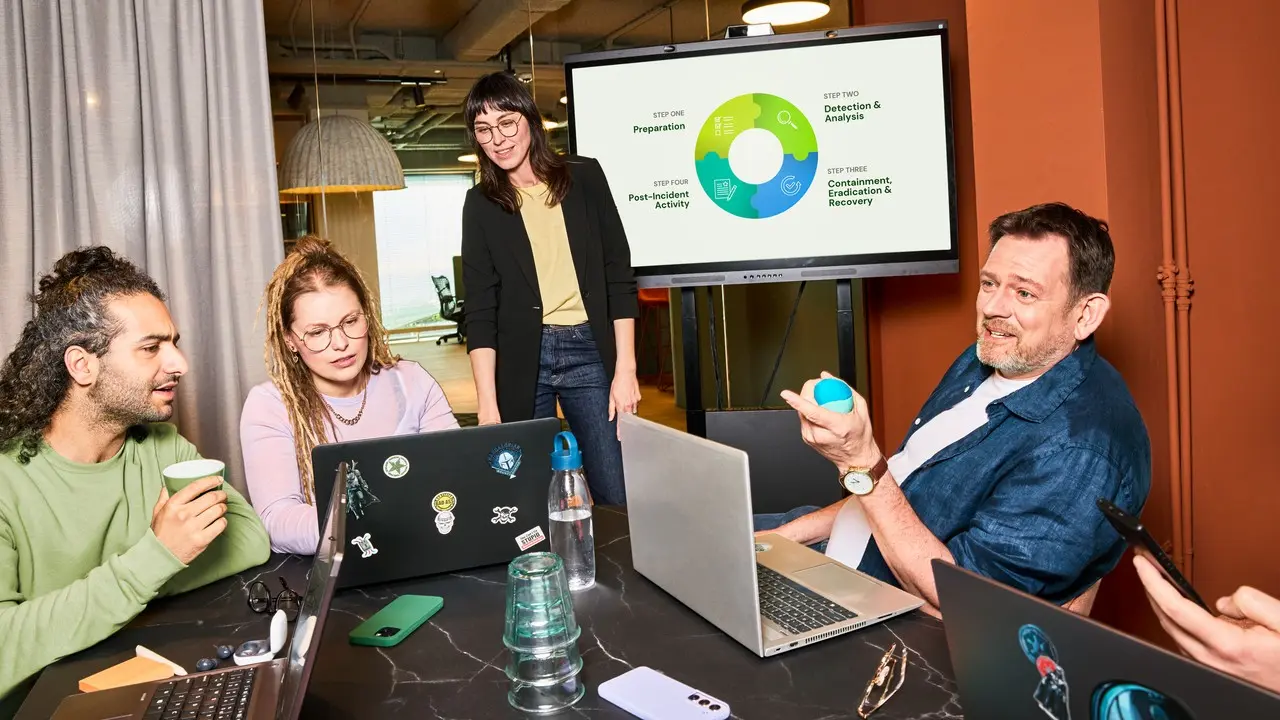
Voor als je een andere telefoon hebt – omdat je toe was aan iets nieuws, of omdat je oude telefoon verloren of gestolen is. Met het stappenplan hieronder is 't zo geregeld.
Log in op MijnKPN Zakelijk
Zorg dat je telefoon up-to-date is en verbonden is met een wifi-netwerk.
Simkaart vervangen
Klik op 'Vervangen simkaart', selecteer je telefoonnummer en volg de stappen om je nieuwe simkaart aan te vragen.
Simkaart activeren
Nieuwe simkaart aangevraagd? Dan gaan we nu je simkaart activeren.
- Ga terug naar
MijnKPN Zakelijk - Selecteer je telefoonnummer en volg de stappen.
- Er opent een nieuw scherm. Klik op Toon QR-code en ga verder.
- Start je telefoon opnieuw op.
Klaar! Je e-sim is weer actief.

Meer over je simkaart
Wil je iets aanpassen, je pukcode inzien of je simkaart blokkeren? Je regelt 't via MijnKPN Zakelijk.
Veelgestelde vragen
Kan ik de QR-code opnieuw scannen?
Je kan de QR-code maar één keer gebruiken. Heb je de QR-code per ongeluk al gescand? Vraag dan een nieuwe e-sim aan.
Zakelijke e-sim activeren werkt niet?
Zakelijke e-sim overzetten wordt niet ondersteund, wat nu?
Waar kan ik de QR code vinden van mijn zakelijke e-sim?
Is mijn telefoon of tablet geschikt voor e-sim?
Steeds meer telefoons en tablets werken met e-sim. Wil je weten of jouw toestel e-sim ondersteunt? Kijk dan in de instellingen van je apparaat.
- iPhone of iPadGa naar Instellingen > Mobiel netwerk of Mobiele data.Zie je ‘Voeg eSIM toe’, ‘Digitale sim’ of ‘Activeer eSIM’? Dan ondersteunt je toestel e-sim.
- Android (zoals Samsung, Google of OnePlus)Ga naar Instellingen > Verbindingen > SIM-kaartbeheer of Mobiel netwerk.Zie je ‘eSIM’, ‘SIM toevoegen’ of ‘Digitale SIM’? Dan kan je toestel e-sim gebruiken.
Twijfel je nog? Kijk dan op de website van de fabrikant of jouw toestel e-sim ondersteunt.
Kan ik mijn nummer behouden in combinatie met e-sim?
Wat kost (e-)sim bij een KPN EEN MKB mobiel abonnement?
Een e-sim kost 5 euro. De fysieke 3-in-1 simkaart kost 10 euro.
MijnKPN Zakelijk
Sneller geholpen worden? Regel 't direct in MijnKPN Zakelijk